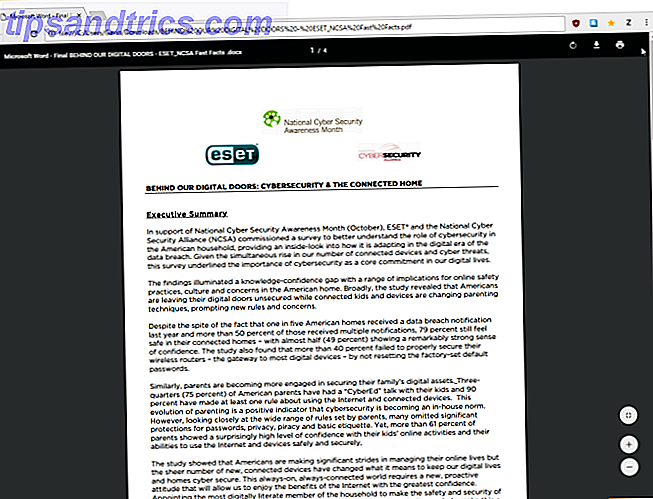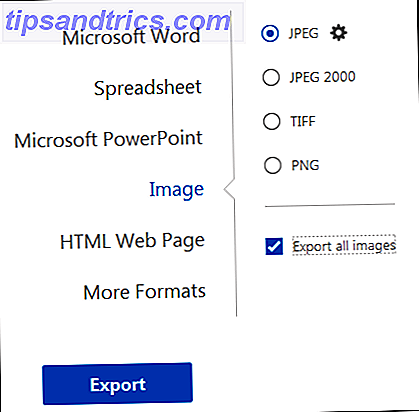Die Möglichkeit, Ihr Android-Telefon als Wi-Fi-Router zu verwenden, kann eine wichtige Funktion sein. Ob Sie in einem Bahnhof sitzen, hohe WLAN-Gebühren in einem Hotel vermeiden möchten oder Ihr Internet zu Hause ausfällt, es ist großartig.
Mit nur wenigen Klicks können Sie die 4G-Datenverbindung Ihres Telefons mit einem Laptop oder Tablet teilen. In diesem Leitfaden erfahren Sie, wie Sie es einrichten können und wie Apps wie die Hotspot-Kontrolle Ihnen dabei helfen können, die Beschränkungen für Mobilfunkanbieter zu umgehen.
Richten Sie einen WLAN-Hotspot ein
Sehen wir uns zuerst an, wie Sie Ihr Telefon als Wi-Fi-Router einrichten. Die Funktion sollte auf allen Android-Handys verfügbar sein, erwarten Sie, wo der Träger es entfernt hat Wie man eine angebundene Android-Verbindung auf jedem Träger erhält, jederzeit Wie man eine angebundene Android-Verbindung auf jedem Träger erhält, jederzeit Es gibt Möglichkeiten, an irgendwelchen anzuhaften Android-Telefon, auch wenn Ihr Mobilfunkanbieter das Tethering deaktiviert hat. Die erste Methode, die wir hier behandeln, benötigt kein root (obwohl rooted Benutzer mehr Optionen haben). Weiterlesen .
Gehen Sie zu Einstellungen und tippen Sie im Abschnitt Drahtlos und Netzwerke auf Mehr, gefolgt von Tethering und mobilem Hotspot . Sie werden jetzt alle Ihre Optionen sehen.
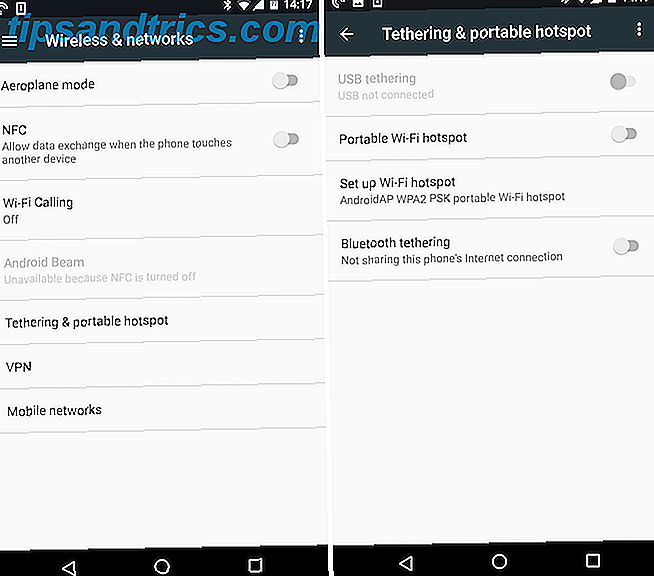
Tippen Sie zum drahtlosen Tethering auf WLAN-Hotspot einrichten . In dem sich öffnenden Fenster sehen Sie Optionen für einen Netzwerknamen, Sicherheit, Passwort und Netzwerkband. Alle diese Optionen können bearbeitet werden, oder Sie können sie auf ihren Standardwerten beibehalten.
WLAN-Optionen
Der Name ist der Name, den Sie sehen, wenn Sie eine Verbindung zum Netzwerk auf Ihrem Laptop oder Tablet herstellen. Es könnte eine gute Idee sein, es zu etwas Einzigartigem zu ändern. Auf diese Weise besteht keine Chance, das Netzwerk Ihres Telefons mit dem eines anderen zu verwechseln.
Sie können die Sicherheit ausschalten, wenn Sie möchten, obwohl dies jedem anderen innerhalb der Reichweite ermöglicht, sich zu verbinden. Es ist also keine gute Idee. 7 Einfache Tipps zum Schutz Ihres Routers und WLANs in Minuten 7 Einfache Tipps zum Schutz Ihres Routers und Ihrer Wi-Fi-Netzwerke Fi Network in Minutes Schnüffelt und belauscht Ihr Wi-Fi-Verkehr Ihre Passwörter und Kreditkartennummern? Würdest du überhaupt wissen, ob jemand ist? Wahrscheinlich nicht, also sichern Sie Ihr drahtloses Netzwerk mit diesen 7 einfachen Schritten. Weiterlesen . Tippen Sie auf Passwort anzeigen, um das Passwort zu sehen, das bereits zufällig erstellt wurde. Auch hier können Sie es ändern, aber es gibt keine wirkliche Notwendigkeit, da Sie es sich nie merken müssen - schließlich haben Sie immer das Telefon bei sich.
Endlich die Band. Das 5GHz-Band ist weniger störanfällig 4 Gründe, warum Ihr WLAN so langsam ist (und wie man es repariert) 4 Gründe, warum Ihr WLAN so langsam ist (und wie man es repariert) Wenn Sie sich auf Wi-Fi verlassen, Geschwindigkeitsprobleme können schaden - und Wi-Fi-Geschwindigkeitsprobleme sind nicht immer einfach zu diagnostizieren. Hier sind einige Dinge, die Sie überprüfen sollten. Lesen Sie mehr. Wenn Sie an einem belebten Standort mit vielen anderen drahtlosen Netzwerken in der Nähe sind, können Sie mit dieser Option eine bessere Leistung erzielen. Ihr anschließender Laptop oder Tablet muss es jedoch auch unterstützen.
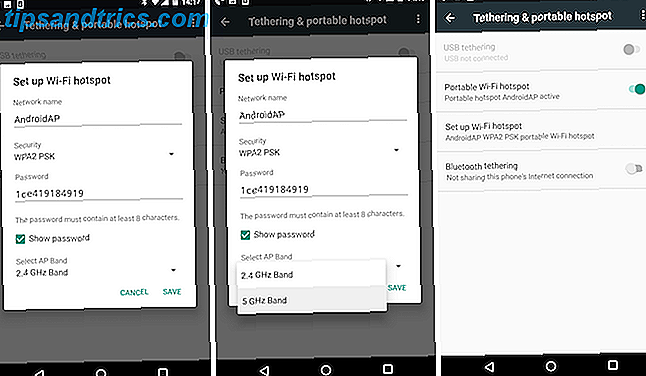
Tippen Sie auf Speichern, um die Netzwerkeinstellungen zu speichern, und tippen Sie dann auf den Schalter Mobiler WLAN-Hotspot, um ihn zu aktivieren. Sie können jetzt eine Verbindung zum Netzwerk auf Ihrem Laptop herstellen, genauso wie Sie sich mit einem anderen Wi-Fi-Netzwerk verbinden würden.
Wenn Sie fertig sind, denken Sie daran, den WLAN-Hotspot auszuschalten. Dies verhindert einen übermäßigen Batterieverbrauch, Datennutzung und ermöglicht es Ihrem Telefon, sich erneut mit drahtlosen Netzwerken zu verbinden.
Wenn Tethering blockiert ist
Während die Wi-Fi-Hotspot-Funktion in Android integriert ist, könnten einige Carrier - insbesondere in den USA - es verstecken. Wo das passiert ist, gibt es ein paar Apps, die Sie versuchen können, es wiederherzustellen.
Hotspot Control ist eine sehr kleine, funktionierende App, mit der Sie den WLAN-Hotspot aktivieren und deaktivieren können, wenn er in den Einstellungen von seinem normalen Platz entfernt wurde. Es ersetzt die Optionen in den Einstellungen vollständig. Daher können Sie mit der App auch den Netzwerknamen und das Passwort auswählen. Benutzerberichte im Support-Thread auf der Website xda-developers.com deuten darauf hin, dass sie möglicherweise nicht auf Android 6.0.1-Geräten oder später funktioniert.
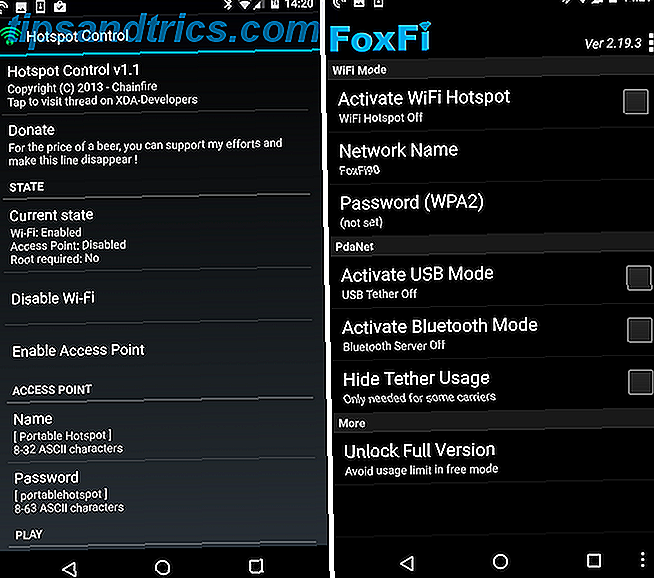
Wenn nicht, können Sie FoxFi versuchen. Diese App ist auch kostenlos im Play Store verfügbar. Dort finden Sie eine Liste der unterstützten Geräte. Diese beinhalten:
- Samsung Handys auf Verizon, einschließlich Galaxy S7 und S7 Edge
- LG Telefone auf Verizon, einschließlich der G5 und V10
- Sony Handys auf Verizon, einschließlich der Z2 und Z3
FoxFi bietet auch Bluetooth und USB-Tethering, wenn WLAN nicht funktioniert.
Diese Apps funktionieren nicht in allen Fällen, Sie können sie nur ausprobieren. Und selbst wenn sie funktionieren, aktivieren sie möglicherweise nicht das Tethering auf Ihrem Gerät, wenn Ihr Mobilfunkanbieter es blockiert hat. Sie gelangen möglicherweise nur so weit wie ein Bildschirm, der Sie dazu auffordert, auf einen Plan zu aktualisieren, der Tethering zulässt. Wie Google versucht, Sie von Ihrem Handy-Plan zu befreien Wie Google versucht, Sie von Ihrem Handy-Plan zu befreien Im April hat Google Project Fi vorgestellt - ein neuer drahtloser Dienst, den das Unternehmen behauptet, wird schnellere Geschwindigkeiten und bessere Abdeckung mit einem einzigartigen, ökonomischen Preisansatz liefern. Weiterlesen .
Andere Wege zum Tether
Die Wi-Fi-Hotspot-Funktion ist die schnellste und einfachste Möglichkeit, Ihr Telefon in einen Router zu verwandeln. Aber Android kommt mit ein paar anderen Optionen.
Bluetooth-Tethering
Es ist einfach, Bluetooth-Tethering einzurichten. Koppeln Sie Ihr Telefon einfach mit Ihrem Laptop oder Tablet und tippen Sie dann in den Einstellungen für Tethering und mobiler Hotspot auf den Schalter für das Bluetooth-Tethering. Wenn Sie fertig sind, denken Sie daran, es wieder auszuschalten.
Bluetooth kann weniger schwer auf Ihrem Akku sein 5 Mythen über Bluetooth, die Sie jetzt sicher ignorieren können 5 Mythen über Bluetooth, die Sie jetzt sicher ignorieren können Bluetooth ist seit fast zwei Jahrzehnten und hat sich viel verändert in dieser Zeit. Leider bedeutet dies, dass viele Mythen veraltet und falsch sind. Lesen Sie mehr als WLAN, also ist es eine gute Wahl, wenn Sie wenig Strom haben. Es ist auch wahrscheinlich etwas langsamer, vor allem, wenn Sie ein älteres Gerät mit einer älteren Version von Bluetooth haben. Ein weiterer Nachteil ist, dass Sie immer nur ein Gerät anbinden können.
USB tethering
Verbinden Sie Ihr Telefon mit Ihrem Laptop oder PC über ein USB-Kabel und die USB-Tethering- Option wird verfügbar. Schalten Sie es ein und Sie können über eine Kabelverbindung auf Ihrem Computer auf das Internet zugreifen.
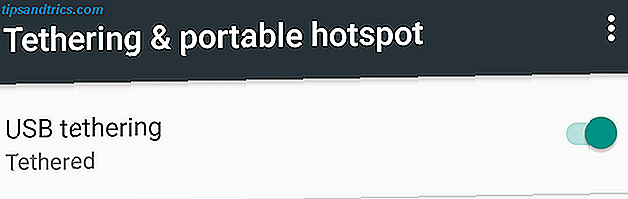
USB-Tethering ist schneller und zuverlässiger als eine drahtlose Option. Es schont auch nicht den Akku Ihres Telefons - Ihr Laptop wird tatsächlich Ihr Telefon aufladen. Dies bedeutet jedoch, dass die Batterie Ihres Laptops gekürzt wird. Es ist auch weniger praktisch: Sie müssen ein USB-Kabel zur Hand haben, es funktioniert nur mit Geräten mit einem USB-Anschluss, und Sie können nur ein Gerät auf einmal verwenden.
Tethering-Probleme
Wie wir gesehen haben, verstecken oder entfernen manche Carrier die Tethering-Optionen. Die meisten anderen werden Beschränkungen für das Tethering einführen. Dies kann beinhalten, dass Sie es sofort blockieren und Sie bitten, einen bestimmten Plan zu kaufen, der es unterstützt, Sie auf eine bestimmte Datenmenge beschränkt oder die erzielbaren Geschwindigkeiten verlangsamt.
Daher sollte das Telefon als WLAN-Router am besten als letztes Mittel und nicht als dauerhafte Lösung betrachtet werden. Wenn Sie einen WLAN-Hotspot in der Nähe finden können Wenn Sie einen WLAN-Hotspot oder einen öffentlichen PC nutzen sollten Wenn Sie einen WLAN-Hotspot oder einen öffentlichen PC verwenden möchten Lesen Sie mehr, um sich mit dem WLAN-Hotspot vertraut zu machen.
Verwenden Sie Ihr Android-Telefon als WLAN-Router? Was sind deine Erfahrungen? Hatten Sie Probleme mit Ihrer Fluggesellschaft? Erzähl uns darüber in den Kommentaren.
Ursprünglich geschrieben von Justin Pot am 16. April 2013.